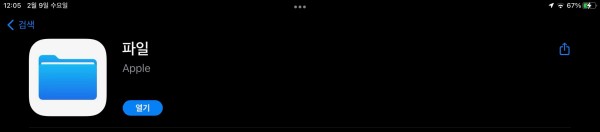
FlyingDeuk's
애플은 폐쇄적인 정책, 창작물에 대한 권한 및 개인 정보의 보안으로 유명하다.
iPADOS, IOS 모바일 버전의 OS에서는 특히나 이러한 특징이 더욱 드러난다.
애플의 모바일 기기인 아이폰과 아이패드의 독특한 파일 시스템에 대해 적어본다.
Wiki's
파일은 iOS 11 이상 버전을 실행하는 장치와 iPadOS를 실행하는 장치를 위해 애플사가 개발한 파일 관리 앱이다. 회사의 2017년 세계 개발자 회의 직전에 앱 스토어에서 자리 표시자 타이틀로 발견된 이 앱은 그 직후 컨퍼런스에서 공식적으로 발표되었다. 파일을 사용하면 앱에 저장된 로컬 파일과 iCloud, Dropbox, Google Drive 및 OneDrive를 포함한 클라우드 스토리지 서비스에 저장된 파일을 검색할 수 있다. 아이패드는 파일과 다른 앱 사이를 드래그 앤 드롭할 수 있는 반면 아이폰 사용자는 파일 내부에서만 드래그 앤 드롭할 수 있다. 색상 코드 또는 사용자 지정 태그를 사용하여 추가 구성을 수행할 수 있으며 영구 검색 표시줄을 통해 다른 앱에서는 아니지만 폴더 내에서 파일을 찾을 수 있다. 목록 보기에서는 다른 정렬 옵션을 사용할 수 있습니다. 이 앱은 고품질 FLAC 오디오 파일을 독점적으로 재생할 수 있으며 텍스트 파일, 이미지, “음악 메모” 및 Zip 보관 파일 보기 및 비디오에 대한 제한된 지원도 제공한다.
iPadOS iOS 기본 Concept
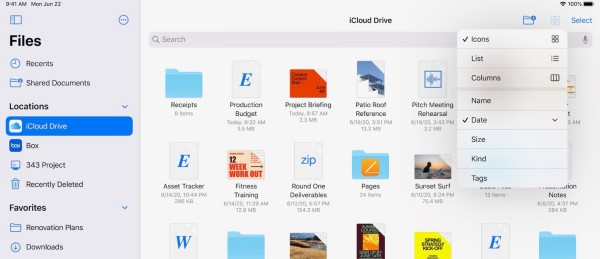
iOS 11 업데이트이후에 파일이라는 APP이 추가되기 전에는 쉽게 말해서 모든 앱은 각자의 공간에 파일을 저장하고 공유하지 않는다. 이다…
모든 PC, Windows, Mac, Android, Linux등의 기본 파일 시스템에는 권한이라는 것이 존재한다.
권한은 파일 및 폴더에 대한 소유권(누구것인가) 그리고 그 파일에 대한 보기, 수정, 실행의 권한으로 나누어서 누가 볼 수 있는지, 누가 수정이 가능한 지, 누가 실행할 수 있는지 세분화 되어있다.
그래서 대부분의 시스템은 물리적인 저장소(하드디스크…)에 저장된 파일 및 폴더를 공유하되 보기, 수정, 실행의 권한으로 제한한다.
iPADOS iOS는 독특하게도 저장공간 자체를 각각의 앱에 따로 할당한다. 즉 같은 파일을 여러 어플로 Open하게 되면 각각의 앱 저장소에 따로 저장이된다.
예를 들어 ABC.pdf 파일을 PDF Expert, Document, XODO 등의 3가지 뷰어로 열면 ABC.pdf 파일은 위 3개의 분리된 저장소에 각각 저장이 되어 총 3개의 ABC.pdf 파일이 중복 존재하게 된다.
파일 APP이 생긴 이후는 바뀐 애플 정책에 따라 앱 개발자들이 일부는 과거의 방식과 파일 공유라는 방식중에 선택을 하는 듯하다… 즉 앱마다 조금씩 다르다.
자세한 설명과 예는 아래에 있다.
파일 APP
파일이 어떻게 처리되고 관리되는 지 알아야 불필요한 파일의 중복을 막을 수 있다.
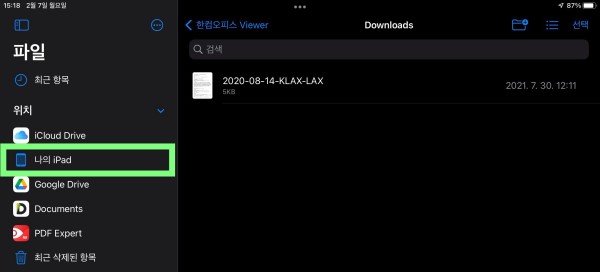
맨 좌측의 위치에 나타나는 항목을 잘 봐야한다. 거기에 답이 있다.
위치에 해당하는 iCloud Drive, 나의 iPad, Google Drive, Documents, PDF Expert 의 5개 항목은 각각의 저장소로 서로 공유하지 않는다.
오직 나의 iPad안에 위치한 저장 위치는 안에서 서로 공유가 가능하다.
파일 이동의 예
나의 iPad 내에서의 이동과 그 외의 이동을 보면 알 수 있다.
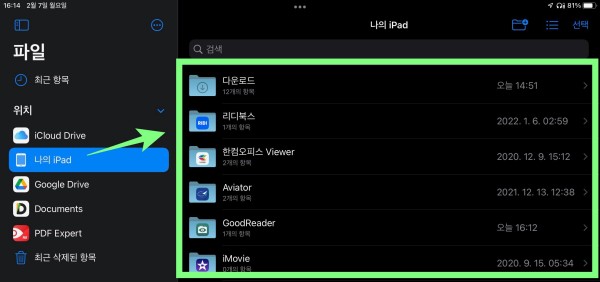
나의 iPad 내의 저장공간안에서는 상호 공유가 가능하다.
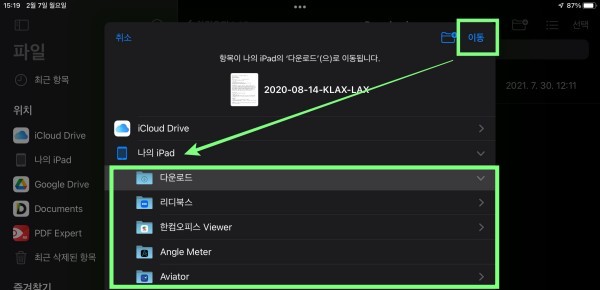
나의 iPad 내 다운로드 안에 있는 파일의 이동을 선택하고 나의 iPad안에 위치한 어플별 저장소로의 이동은 이동 으로 그대로 표시되고 가능하다.
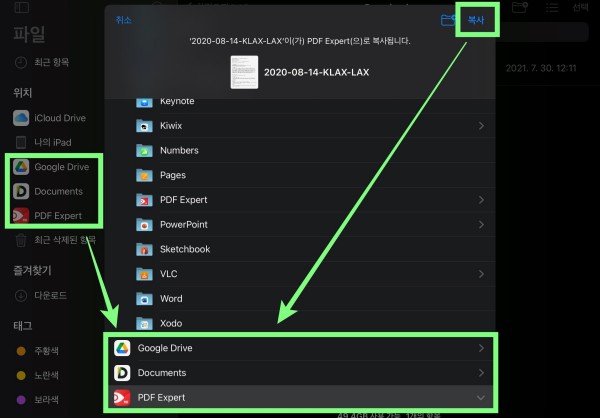
좌측에 따로 분리된 저장소로 옮기려고 하면 상단의 이동 이 복사 로 변경이 되는 것을 볼 수가 있다.
이는 이동이라는 명령은 복사 후 기존의 파일을 삭제하는 수정의 권한이 필요한데 공유하지않는 분리된 저장소 상호간에는 수정의 권한이 적용이 불가능하여 복사만을 허용하게 된다.
파일의 중복 예
위에서 설명한 파일 공유를 하지않아 파일이 각각의 앱 저장공간에 저장되는 예가 되겠다.
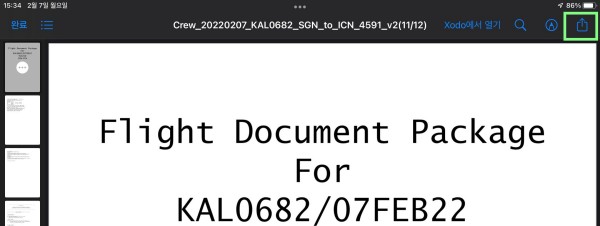
PDF 파일을 다운로드하고 나서 특정 어플로 열어 본다.

이름도 위의 이동의 예와 같이 Copy 라는 문구와 함께 되어 있는 것을 알 수 있다.
하나씩 실행해서 Document와 PDF Exper로 각각 열어보면…
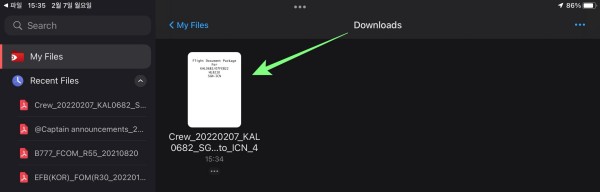
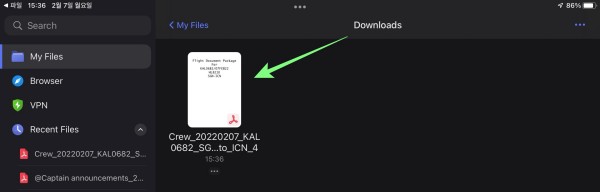
Documents 와 PDF Expert에 각각 따로 저장이 된다.
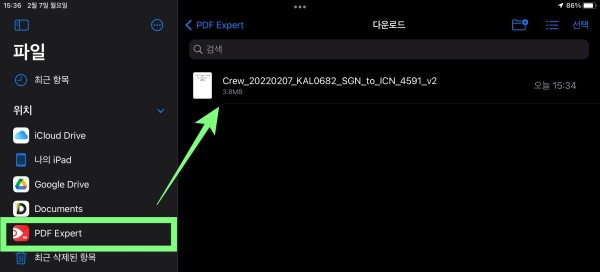
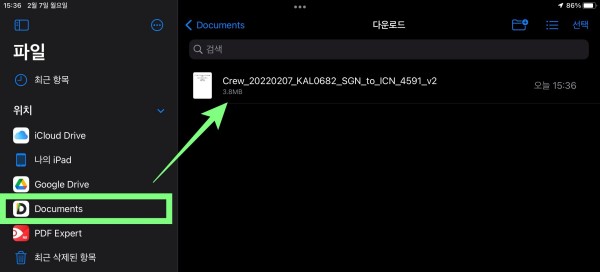
파일 APP에서도 각각의 공간에 따로 저장이되고 공유하지 않아서 결국은 중복파일을 갖게 되는 것이다.
파일 중복 막는 법
인터넷 브라우져에서 다운받은 파일은 기본적으로 설정에서 변경해주지않는 이상은 Download 폴더에 자동으로 받아진다. 문제를 이를 열때 어플 자신만의 공간에 저장을 하고 열게 되는 데 이를 막기위해서는 저장 없이 여는 방법을 알아야한다.
자동으로 다운로드 받지않은 브라우져상의 파일은 아래의 방법을 사용해도 일단 최초 파일을 연 어플의 저장공간에 저장이 되게된다.
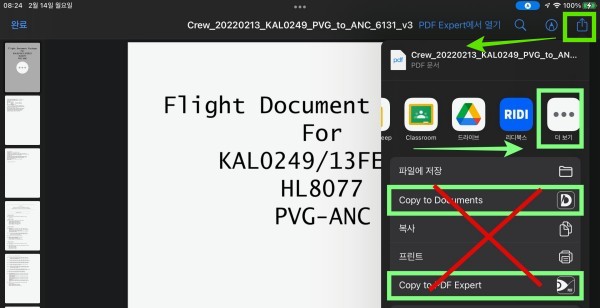
파일을 다운로드 받고 나면 아이패드 기본 PDF 뷰어로 열리고 이미 다운로드 폴더에 다운받아져있다.
우측 상단에 공유 모양을 누르고 나서 파일을 열때 아래의 Copy to Documents 나 Copy to PDF Expert로 열지말고 상단 아이콘의 우측 끝을 보면 더보기가 있다.
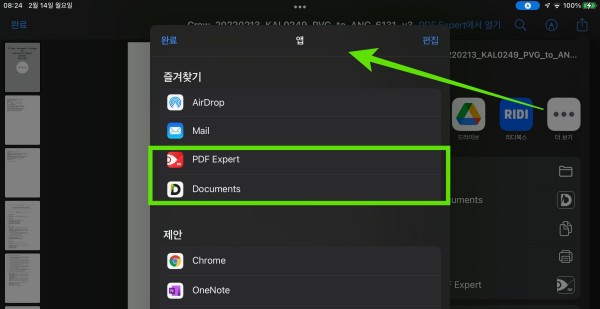
파일을 열 즐겨찾기를 지정이 가능하다. 본인이 자주사용하는 어플을 즐겨찾기에 등록하면 상단 아이콘의 앞에 위치하게 된다.
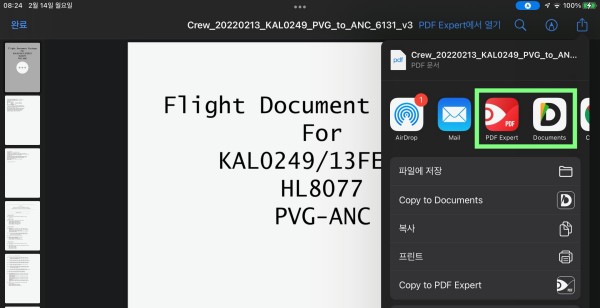
다음부터는 공유 아이콘을 누르면 앞쪽에 지정한 어플이 나오게되며 누르면… 해당 앱의 저정소에 따로 저장하지않고 그냥 공유하는 방식으로 열기가 된다.
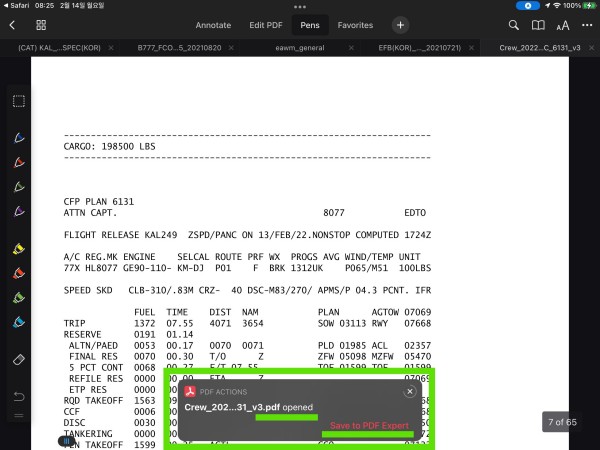
xxx.pdf opened 로 표현되고 Save to PDF Expert 하려면 다시 눌러야한다… 즉 아이패드 기본 다운로드 폴더에 있는 상태로 열기만하고 자신이 저장위치에는 저장하지않는다…
PostScript
예전에 비행중에 어느 기장님께서 다운로드받은 Flightplan이 도대체 어디에 저장되는지 모르겠다며 불편하다고 이야기하셨던 때가 기억이 난다.
다른 시스템에 비하며 어렵고 불편한게 사실이다. 그러한 불만들로 인해서 윈도우 탐색기와 유사한 기능을 위해서 파일 APP을 출시했지만… 윈도우와 같이 만족스럽지는 않다.
아직도 과거의 방식에 머물러 있는 어플들이 있다… 이유는 네트워크 기능을 갖는 어플들은 대부분 분리된 저장공간을 갖는 경우가 대부분이다. 이것 역시 보안의 한 부분… 애플의 스타일인 것이다.
또 하나의 재미있는 부분은 이러한 폐쇄적인 OS 정책이 애플 어플의 완성도를 높게 했다는 것이다. -> 저장소가 분리되어 있고 공유하지 않으니 어플안에서 모든 기능을 해결해야한다. PDF Viewer인데 네트워크와 AutoSync기능을 모두 갖게 되었다...
안드로이드는 기능별 어플이 다 따로 있다. PDF Viewer 어플 따로, 네트워크 어플 따로, AutoSync 어플 따로…